ppt制作文字动画效果的操作过程
设·集合小编 发布时间:2023-03-06 09:34:24 1936次最后更新:2024-03-08 10:53:49
今日就快来学习本文ppt制作文字动画效果操作过程吧,相信在以后的使用中一定会得心应手的,一起来看看吧!
ppt制作文字动画效果的操作过程

先启动ppt,执行口袋动画-动画盒子-动画盒子库命令。

在个人设计库中选择水平散射粒子动画并下载,调出动画盒子对话框。
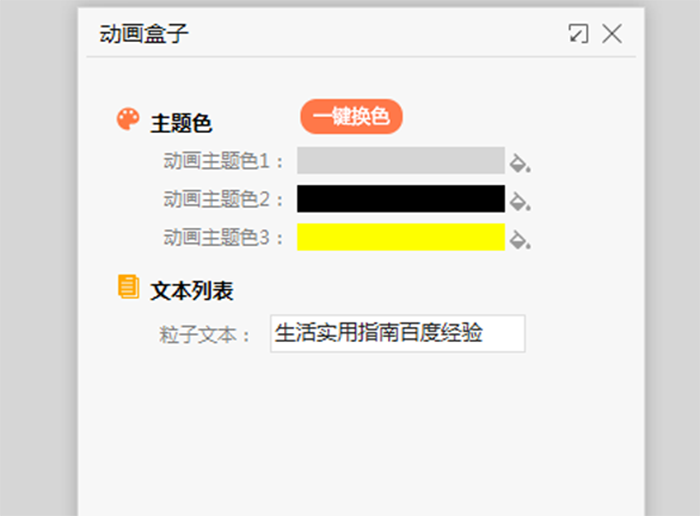
接着在粒子文本中输入文字内容,依次设置动画主题颜色1-3,设置自己喜欢的颜色就行。

执行ctrl a全选,设置字号60,字体隶书,也可设置自己喜欢的字体形式。

这时要调出动画窗格,双击该动画调出自定义动画窗口,设置动画文本为按字母,字母间延迟百分百比为20.

最后切到计时选项卡,设置开始为与上一动画同时,期间为慢速3秒,重复为直到幻灯片末尾,播放查看动画效果。

以上这里为各位分享了ppt制作文字动画效果的操作流程。有需要的朋友赶快来看看本篇文章吧。
相关文章
广告位


评论列表